Excelラウンドアップ関数:切り上げ処理を簡単に実行する方法
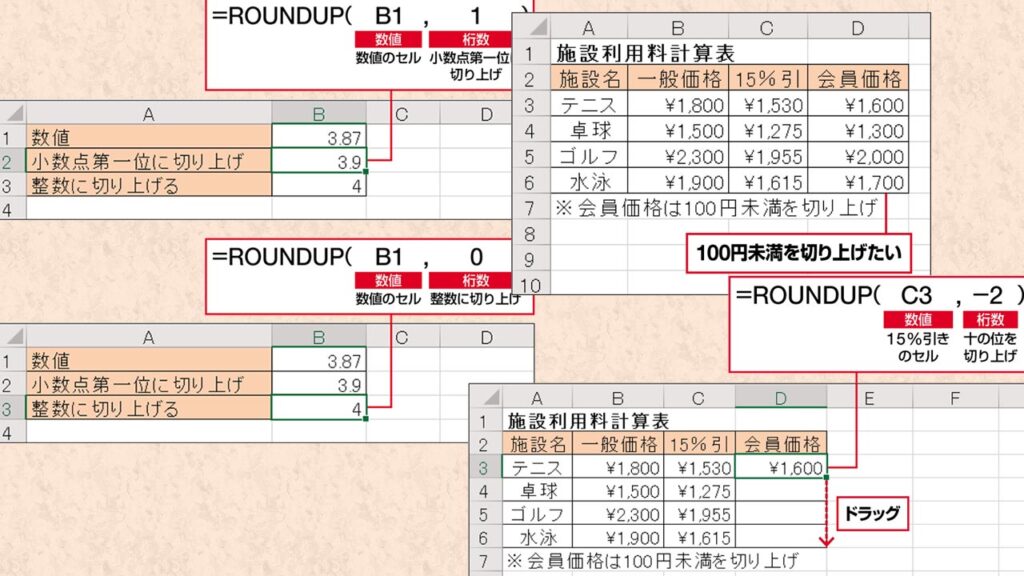
Excelラウンドアップ関数を使用すると、指定した桁数で数値を切り上げることができます。この関数は、切り上げたい数値と切り上げる桁数を指定することで、簡単に切り上げ処理を行うことができます。この記事では、ラウンドアップ関数の基本的な使い方と、実際のシーンでどのように活用できるかを紹介します。
ラウンドアップ関数は、金額の計算、時間の計算、統計データの整理など、多くのシーンで役立ちます。たとえば、商品の価格を最も近い100円に切り上げたい場合や、時間を最も近い1時間に切り上げたい場合などに使用できます。また、ラウンドアップ関数は、ROUND関数とは異なり、指定した桁数で常に切り上げを行うため、より細かい計算が可能です。
ラウンドアップ関数の基本構文
ラウンドアップ関数の基本構文は「=ROUNDUP(数値, 切り上げる桁数)」です。この関数を使用すると、切り上げたい数値と切り上げる桁数を指定することで、簡単に切り上げ処理を行うことができます。数値は切り上げたい数値を指定し、切り上げる桁数は切り上げたい桁数を指定します。例えば、「=ROUNDUP(123.456, 2)」と入力すると、123.46に切り上げられます。
また、切り上げる桁数を0に設定すると、最も近い整数に切り上げられます。例えば、「=ROUNDUP(123.456, 0)」と入力すると、124に切り上げられます。マイナスの桁数を指定すると、整数部分を切り上げることができます。例えば、「=ROUNDUP(123.456, -1)」と入力すると、130に切り上げられます。
ラウンドアップ関数は、ROUND関数とは異なり、指定した桁数で常に切り上げを行います。したがって、切り上げ処理を正確に行う必要がある場合には、ラウンドアップ関数を使用することが推奨されます。
ラウンドアップ関数の使い方
ラウンドアップ関数は、指定した桁数で数値を切り上げるための関数です。この関数を使用すると、切り上げたい数値と切り上げる桁数を指定することで、簡単に切り上げ処理を行うことができます。ラウンドアップ関数の基本構文は「=ROUNDUP(数値, 切り上げる桁数)」です。桁数を0に設定すると、最も近い整数に切り上げられます。マイナスの桁数を指定すると、整数部分を切り上げることができます。
ラウンドアップ関数は、ROUND関数とは異なり、指定した桁数で常に切り上げを行います。たとえば、数値「123.456」を小数点第2位に切り上げたい場合、「=ROUNDUP(123.456, 2)」と入力すると、「123.46」となります。同様に、数値「123.456」を小数点第1位に切り上げたい場合、「=ROUNDUP(123.456, 1)」と入力すると、「123.5」となります。
ラウンドアップ関数は、金額の計算、時間の計算、統計データの整理など、多くのシーンで役立ちます。たとえば、商品の価格を切り上げて表示したい場合や、時間を切り上げて表示したい場合などに使用できます。また、統計データを整理する際に、数値を切り上げて表示したい場合にも使用できます。
ラウンドアップ関数とROUND関数の違い
ラウンドアップ関数とROUND関数は、どちらもExcelで数値を切り上げるための関数ですが、動作が異なります。ROUND関数は、指定した桁数で数値を四捨五入します。一方、ラウンドアップ関数は、指定した桁数で数値を常に切り上げます。たとえば、ROUND関数では、3.7を四捨五入すると4になりますが、3.3を四捨五入すると3になります。対照的に、ラウンドアップ関数では、3.7と3.3の両方を切り上げると4になります。
この違いは、金額の計算や統計データの整理など、数値を切り上げる必要があるシーンで重要になります。ラウンドアップ関数を使用することで、指定した桁数で常に切り上げを行うことができます。したがって、切り上げ処理を簡単に実行する必要がある場合は、ラウンドアップ関数を使用することをお勧めします。
また、ラウンドアップ関数は、ROUND関数と同様に、指定した桁数で数値を切り上げることができます。桁数を0に設定すると、最も近い整数に切り上げられます。マイナスの桁数を指定すると、整数部分を切り上げることができます。
ラウンドアップ関数の実践的な使用例
ラウンドアップ関数は、実際の業務でよく使用される関数です。例えば、金額の計算において、税金や手数料を加算する際に、切り上げ処理が必要になることがあります。この場合、ラウンドアップ関数を使用することで、簡単に切り上げ処理を行うことができます。
また、時間の計算においても、ラウンドアップ関数は役立ちます。例えば、労働時間を計算する際に、15分単位で切り上げる必要がある場合、ラウンドアップ関数を使用することで、簡単に切り上げ処理を行うことができます。
さらに、統計データの整理においても、ラウンドアップ関数は有効です。例えば、データを集計する際に、指定した桁数で切り上げる必要がある場合、ラウンドアップ関数を使用することで、簡単に切り上げ処理を行うことができます。ラウンドアップ関数は、データの整理を簡単にするため、多くのシーンで役立ちます。
まとめ
Excelラウンドアップ関数は、指定した桁数で数値を切り上げるための関数です。この関数を使用すると、切り上げたい数値と切り上げる桁数を指定することで、簡単に切り上げ処理を行うことができます。ラウンドアップ関数の基本構文は「=ROUNDUP(数値, 切り上げる桁数)」です。桁数を0に設定すると、最も近い整数に切り上げられます。マイナスの桁数を指定すると、整数部分を切り上げることができます。
ラウンドアップ関数は、ROUND関数とは異なり、指定した桁数で常に切り上げを行います。たとえば、123.456を小数点第2位に切り上げたい場合、「=ROUNDUP(123.456, 2)」と入力すると、123.46になります。同様に、123.456を小数点第1位に切り上げたい場合、「=ROUNDUP(123.456, 1)」と入力すると、123.5になります。
ラウンドアップ関数は、金額の計算、時間の計算、統計データの整理など、多くのシーンで役立ちます。たとえば、商品の価格を切り上げて請求書を作成したり、時間を切り上げて勤務時間を計算したりすることができます。また、統計データを整理する際に、ラウンドアップ関数を使用してデータを切り上げることができます。
まとめ
ラウンドアップ関数は、指定した桁数で数値を切り上げるための関数です。この関数を使用すると、切り上げたい数値と切り上げる桁数を指定することで、簡単に切り上げ処理を行うことができます。ラウンドアップ関数は、金額の計算、時間の計算、統計データの整理など、多くのシーンで役立ちます。
よくある質問
Excelラウンドアップ関数とは何ですか?
Excelラウンドアップ関数は、切り上げ処理を簡単に実行するための関数です。この関数を使用すると、指定した数値を指定した桁数に切り上げることができます。たとえば、123.456を小数点第2位に切り上げたい場合、ラウンドアップ関数を使用すると、123.46になります。ラウンドアップ関数は、会計や財務などの分野でよく使用されます。
Excelラウンドアップ関数の使い方はどうですか?
Excelラウンドアップ関数の使い方は非常に簡単です。まず、関数を入力したいセルを選択し、「=ROUNDUP(」と入力します。次に、切り上げたい数値と桁数を指定します。たとえば、「=ROUNDUP(123.456,2)」と入力すると、123.456を小数点第2位に切り上げます。最後に、「)」を入力して関数を終了します。
Excelラウンドアップ関数はどのような場面で使用できますか?
Excelラウンドアップ関数は、会計や財務などの分野でよく使用されます。たとえば、金額を計算する際に、税金や手数料を加算する必要がある場合、ラウンドアップ関数を使用して金額を切り上げることができます。また、統計分析やデータ分析でも、ラウンドアップ関数を使用してデータを切り上げることができます。
Excelラウンドアップ関数とROUND関数の違いは何ですか?
Excelラウンドアップ関数とROUND関数は、どちらも切り上げ処理を実行する関数ですが、動作が異なります。ROUND関数は、指定した数値を最も近い整数に丸めますが、ラウンドアップ関数は、指定した数値を指定した桁数に切り上げます。たとえば、123.456をROUND関数で丸めると、123になりますが、ラウンドアップ関数で切り上げると、123.46になります。
コメントを残す
コメントを投稿するにはログインしてください。

関連ブログ記事